V této příručce vám ukážeme, jak nainstalovat VMware Workstation 16 Pro na RHEL/CentOS
Úvod
VMware Workstation Pro (známé jako VMware Workstation do vydání VMware Workstation 12 v roce 2015) je hostovaný hypervizor, který běží na x64 verzích operačních systémů Windows a Linux (k dispozici byla x86-32 verze dřívějších verzí); umožňuje uživatelům nastavit virtuální stroje (VM) na jednom fyzickém stroji a používat je současně s hostitelským strojem. Každý virtuální stroj může spouštět svůj vlastní operační systém, včetně verzí Microsoft Windows, Linux, BSD a MS-DOS.
VMware Workstation vyvíjí a prodává společnost VMware, Inc., divize společnosti Dell Technologies. K dispozici je bezplatná verze, VMware Workstation Player (známá jako VMware Player do vydání VMware Workstation 12 v roce 2015) pro nekomerční použití. K použití proprietárních systémů, jako je Windows, je nutná licence na operační systémy. Hotové virtuální počítače s Linuxem nastavené pro různé účely jsou k dispozici z několika zdrojů.
Nainstalujte VMware
Začněte podle níže uvedených kroků
- Aktualizujte svůj systém
dnf update -y && dnf upgrade -y- Stáhněte si balíček instalačního skriptu VMware Workstation 16 Pro od oficiálního zástupce VMware
- Přejděte do adresáře, do kterého byl skript stažen, a nastavte příslušné oprávnění ke spuštění.
chmod +x VMware-Workstation-Full-16.2.1-18811642.x86_64.bundle- Potom spusťte skript balíčku
./VMware-Workstation-Full-16.2.1-18811642.x86_64.bundle
- Při prvním spuštění softwaru najdete některé problémy, jak je popsáno níže, s opravami. Chcete-li spustit software, zadejte vmware v terminálu nebo přejděte na Vyhledávání aplikací poté zadejte vmware .
vmwarePOZNÁMKA :Pokud nemáte GCC GNU C Compiler , zobrazí se zpráva s výzvou k instalaci GCC kompilátor a některé komponenty. Stačí stisknout tlačítko Zrušit ‘ pokračovat.
- Nainstalujte „Nástroje pro vývoj “, jak je uvedeno níže.
yum groupinstall "Development tools"
dnf install gcc -y- Zkuste znovu spustit software.
vmware- Jak je uvedeno níže, objeví se další problém, který definuje záhlaví jádra zmeškáte, takže vyberte „zrušit ” znovu a nainstalovali je.
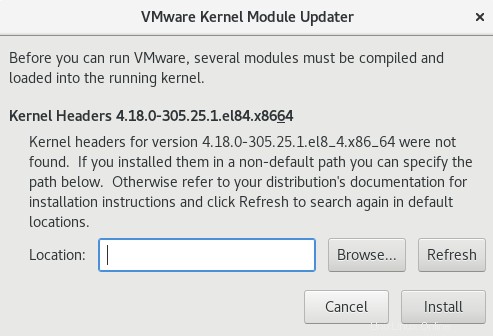
- Nainstalujte kernel -headers následovně
dnf install kernel-headers kernel-devel -y
reboot- Po restartování systému zkuste znovu otevřít vmware.
- Může dojít k problému, že do jádra musí být zkompilováno několik modulů, jak je uvedeno níže.
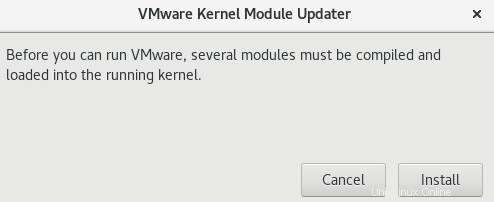
- Stiskněte Instalovat ,
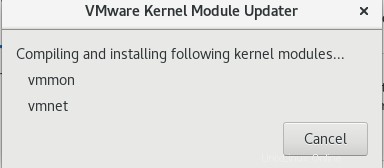
- Pokud se zobrazí tato chyba, vyzkoušejte řešení v tomto článku Problém s modulem jádra vmware .
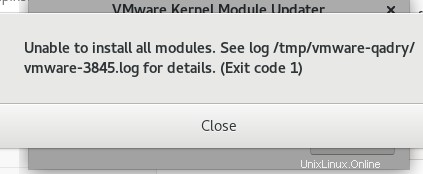
- Poté znovu otevřete pracovní stanici Vmware, aplikace se spustí a zobrazí se domovské okno, jak je uvedeno níže, přijměte podmínky a klikněte na Další
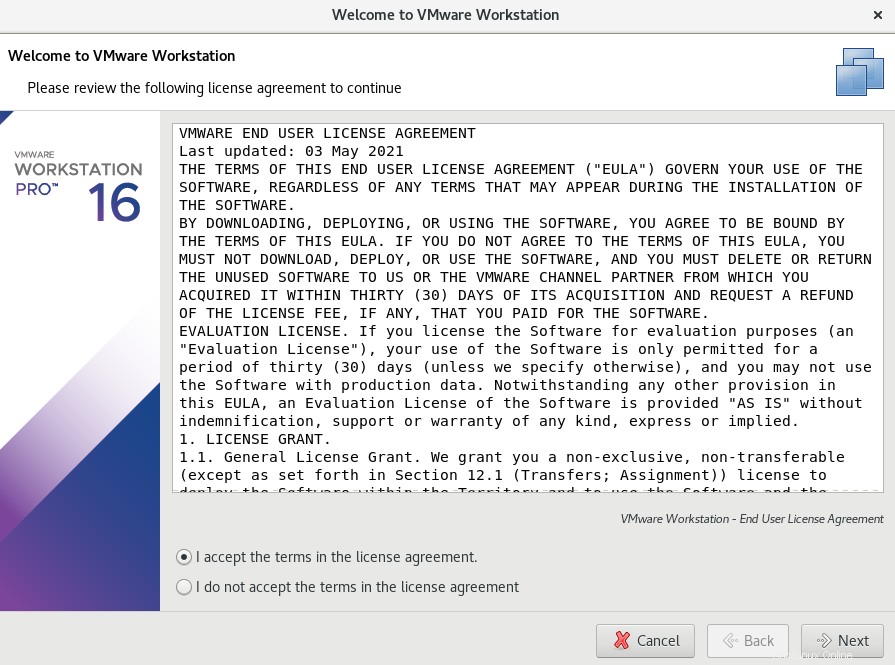
- Přijměte znovu podmínky a klikněte na Další
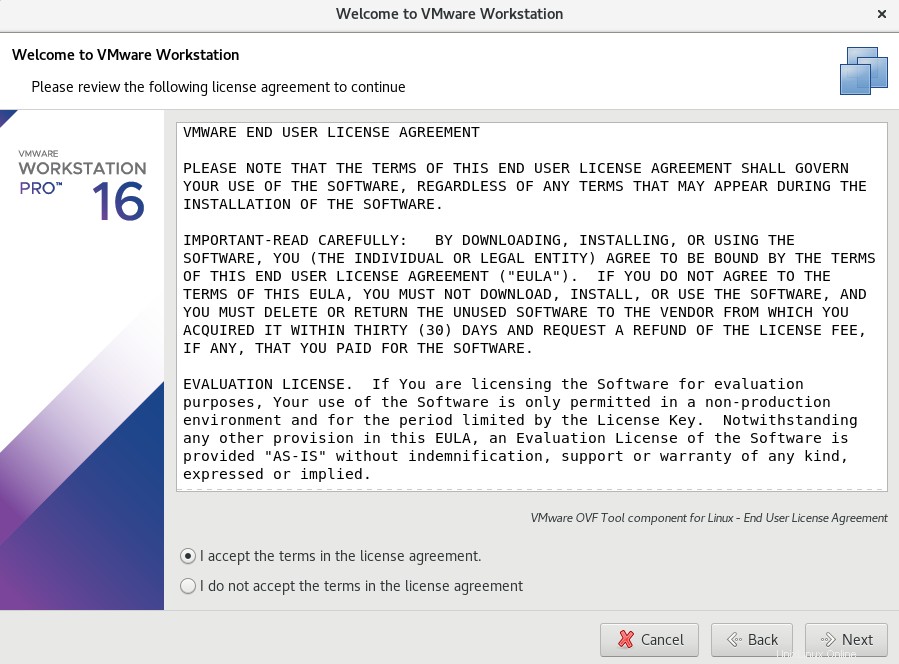
- Zkontrolujte aktualizace produktu a klikněte na Další
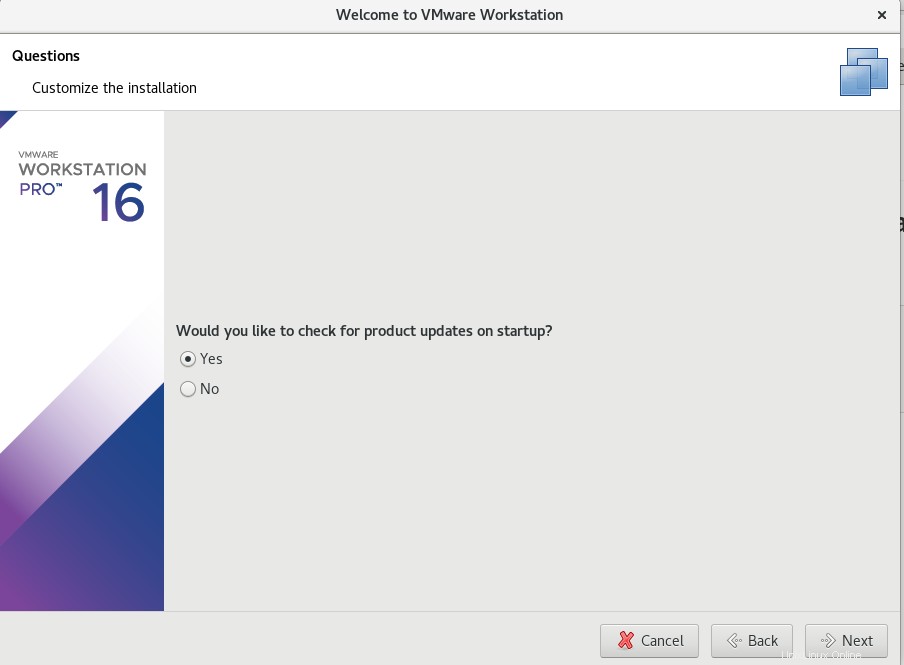
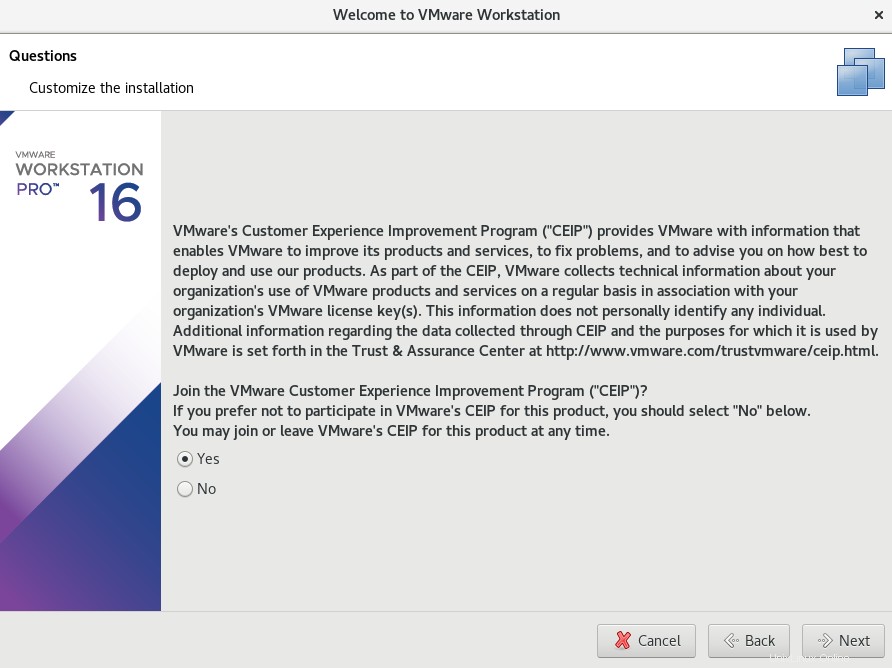
- Dokončete přizpůsobení instalace pro licenční klíč VMWare, vyberte zkusit vmware a poté klikněte na další
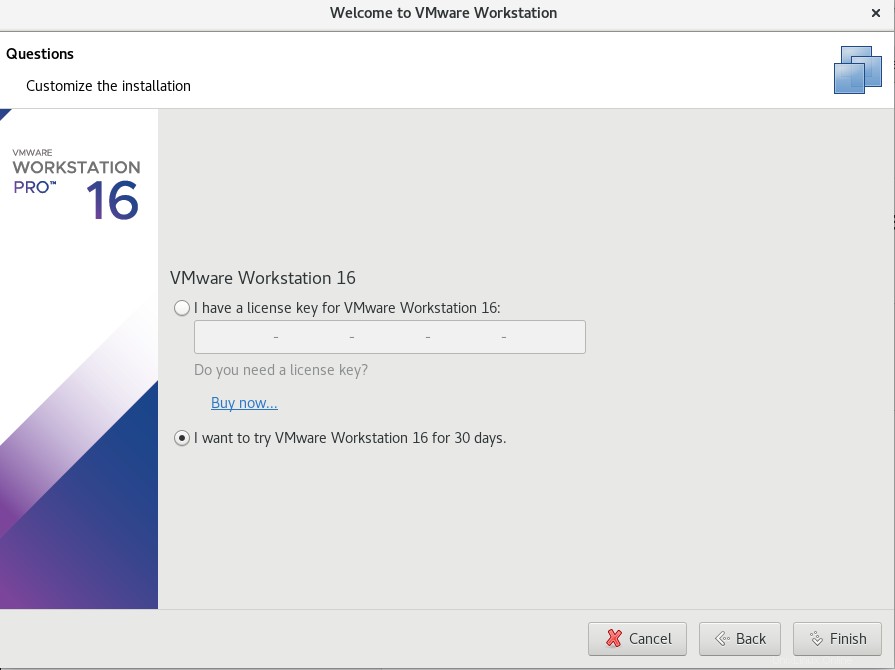
- Úspěšně jste nainstalovali VMWare Workstation, jak je znázorněno níže.
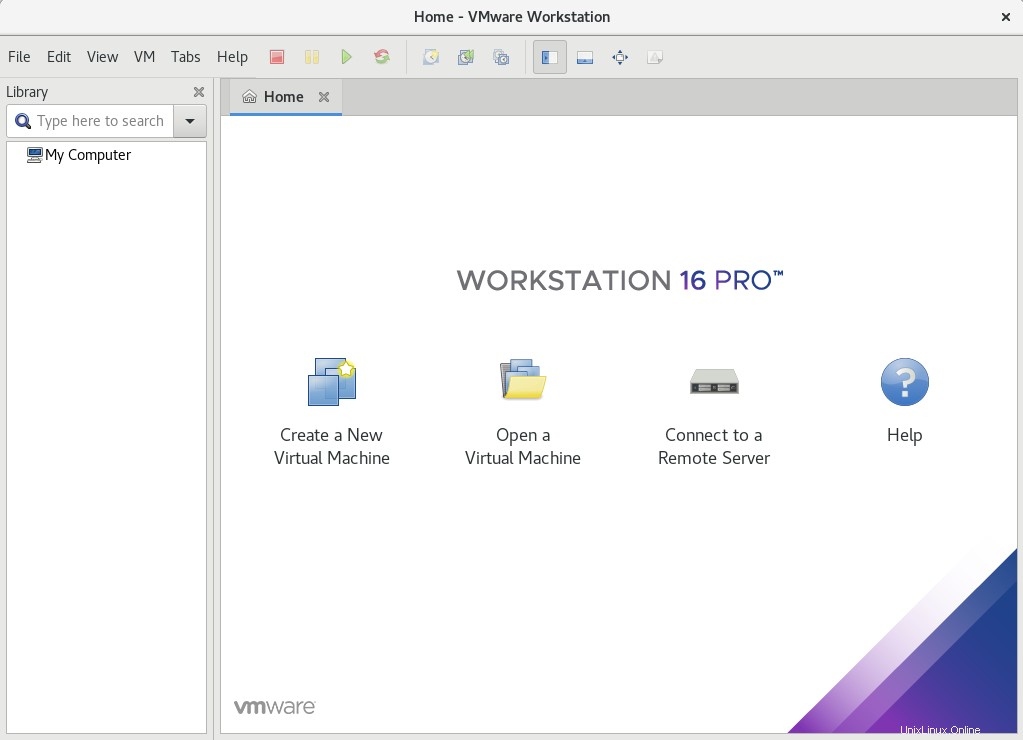
Závěr
Úspěšně jste nainstalovali VMWare Workstation na RHEL8/CentOS8.
Děkuji.